Artikel ini adalah tutorial singkat mengenai instalasi Windows Server 2003 ke komputer PC untuk digunakan dalam sistem Voucha II. Jika Anda menggunakan server built-up seperti IBM xSeries atau Dell PowerEdge, anda harus baca manual instalasi yang disertakan bersama server tersebut. Instalasi ini dapat diterapkan pada : Tekan ‘F8′ di keyboard untuk persetujuan lisensi Windows Server 2003. Membuat Partisi Jika hardisk Anda masih kosong, anda harus membuat partisi untuk sistem Windows Server 2003. Tekan ‘C’ untuk membuat partisi dan masukkan ukuran partisi yang dibutuhkan, misal 10000MB (1GB). Jika sudah selesai, tekan ‘ENTER’. Format partisi tersebut dengan filesystem NTFS dengan metode quickformat.
1. Windows Server 2003 x86
2. Windows Server 2003 x86 Service Pack 1
3. Windows Server 2003 x86 R2
4. Windows Server 2003 x86 Service Pack 2
Instalasi Windows Server 2003 hampir mirip dengan instalasi Windows XP dan sama mudahnya. Hal-hal yang perlu Anda siapkan:
1. CD/DVD instalasi Windows Server 2003 (Enterprise Edition)
2. CD/DVD driver untuk motherboard, video card, sound card, ethernet card, dll.
3. PC dengan RAM minimum 256 (disarankan 512MB atau lebih), hardisk 20GB (disarankan 40GB atau lebih), video card true-color dengan resolusi 1024×768.
Baiklah mari kita mulai:
Boot komputer dengan CD Windows Server 2003
Atur konfigurasi BIOS agar melakukan boot ke CD/DVD ROM. Masukkan CD/DVD Windows Server 2003. Anda akan mendapatkan layar selamat datang di setup Windows Server 2003. Tekan tombol ‘ENTER’ di keyboard. Anda akan menuju ke layar EULA
Tekan tombol ‘ENTER’ di keyboard. Anda akan menuju ke layar EULA
 Setelah format selesai, Windows Server 2003 Setup meng-copy file-file ke partisi Windows.
Setelah format selesai, Windows Server 2003 Setup meng-copy file-file ke partisi Windows.
Setelah selesai, Windows Server 2003 Setup akan me-restart komputer dan boot ulang.
Windows Server Setup GUI
Tunggu beberapa saat sampai muncul Wizard berikut:
Pilih ‘Customize’, dan lakukan setting seperti screen di bawah ini.
Klik ‘OK’, kembali ke layar sebelumnya dan klik ‘Next’.
Isi dengan Nama Anda dan Nama Perusahaan Anda. Kemudian klik ‘Next’. Isi dengan CD key Windows Server 2003 yang disertakan bersama CD Windows Server 2003. Klik ‘Next’
Isi dengan CD key Windows Server 2003 yang disertakan bersama CD Windows Server 2003. Klik ‘Next’
Pilih Licensing Mode ‘Per Server’ dan isi dengan jumlah koneksi yang dibutuhkan. Klik ‘Next’. Isi ‘Computer Name’ dan password untuk Administrator. Klik ‘Next’.
Isi ‘Computer Name’ dan password untuk Administrator. Klik ‘Next’. Pilih ‘Time Zone’ dengan (GMT +07:00 ) Bangkok, Hanoi, Jakarta. Klik ‘Next’. Setup akan melakukan instalasi Network.
Pilih ‘Time Zone’ dengan (GMT +07:00 ) Bangkok, Hanoi, Jakarta. Klik ‘Next’. Setup akan melakukan instalasi Network.

PIlih ‘Custom settings’ dan klik ‘Next’. Pilih komponen ‘Internet Protocol (TCP/IP)’ dan klik ‘Properties’.
Pilih komponen ‘Internet Protocol (TCP/IP)’ dan klik ‘Properties’. Isi ‘IP address’, ‘Subnet mask:’, ‘Default gateway:’ sesuai konfigurasi network Anda. Klik ‘OK’. Kemudian klik ‘Next’.
Isi ‘IP address’, ‘Subnet mask:’, ‘Default gateway:’ sesuai konfigurasi network Anda. Klik ‘OK’. Kemudian klik ‘Next’. Isi nama Workgroup yang diinginkan, misalnya : ‘VOUCHA’. dan klik ‘Next’.
Isi nama Workgroup yang diinginkan, misalnya : ‘VOUCHA’. dan klik ‘Next’. Setup mencopy file-file komponen ke partisi Windows. Setelah itu Setup akan melakukan restart dan boot ulang komputer Anda.
Setup mencopy file-file komponen ke partisi Windows. Setelah itu Setup akan melakukan restart dan boot ulang komputer Anda. Selamat, Anda berhasil melakukan instalasi Windows Server 2003!
Selamat, Anda berhasil melakukan instalasi Windows Server 2003!
Rabu, 07 Januari 2009
Langganan:
Posting Komentar (Atom)

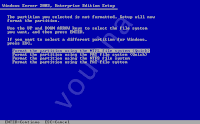


Tidak ada komentar:
Posting Komentar